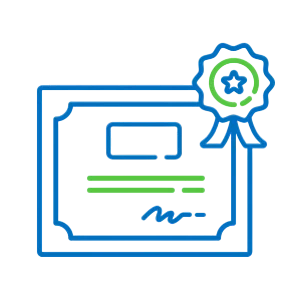Важные аспекты выбора шрифтов и композиции, их типы и начертание расскажет Bonnie & Slide
Содержание видео:
🖋️ Как выбрать лучший шрифт для своей презентации и сорвать банк | Разберем на примерах 💥
Выбор шрифтов
- В видео обсуждается проблема выбора и сочетания шрифтов, с которой сталкиваются начинающие дизайнеры.
- Рекомендуется не смешивать все виды шрифтов, а использовать максимум два вида.
- Шрифты делятся на две основные категории: с засечками и без засечек.
- Шрифты с засечками, такие как Times New Roman или Georgia, имеют зубчики, что удобно для деловых документов.
- Шрифты без засечек, такие как Arial или Helvetica, имеют более современный и плавный внешний вид.
Контраст и настроение
- Контраст помогает адекватно воспринимать информацию и выделить главное.
- Можно использовать контраст размера, толщины, интервала, цвета и общего стиля.
- Важно не смешивать много видов шрифтов, лучше использовать максимум два.
- Настроение каждого семейства шрифта может передавать свое настроение.
Примеры использования шрифтов
- В примере используется шрифт с засечками для заголовка и шрифт без засечек для основного текста.
- Контраст создается с помощью монументальности, жирного начертания, интервалов и общего стиля.
- Настроение шрифта должно соответствовать содержанию.
- В примере используется шрифт с засечками для названия рок-группы, чтобы создать резкий и бунтарский настрой.
Ещё интересные видео:
-
Слайдология
-
Секреты PowerPoint
- 😱 Хотите сделать эффектную анимацию и удивить аудиторию?
- 😍Как сделать крутой титульный слайд?
- ✌9 секретов идеальной презентации в PowerPoint
- #1. PowerPoint 2016. Основы основ
- 10 приёмов ✅ КАК УЧИТЬСЯ БЫСТРО и ЭФФЕКТИВНО. Методы обучения для быстрого результата
- 🔥15 правил дизайна презентации
- 🔥Power Point для новичков
- #4. PowerPoint 2016. Режим докладчика
- 🤜🤛Как быстро выровнять несколько объектов на слайде?
- Как быстро делать диаграммы в PowerPoint?
-
Публичные выступления
-
Инфографика в PowerPoint
-
Веб-сервисы
-
Анимация в PowerPoint
-
LibreOffice Impress